如何根据Excel中的另一列统计唯一值?

在Excel中处理数据时,您可能会遇到需要统计某一列中唯一值的数量,并按另一列的值进行分组的情况。例如,我有两列数据,现在需要根据A列的内容统计B列中的唯一名称,如左图所示。本文详细介绍了如何高效实现这一目标,并提供了优化技巧以提高性能和准确性。
基于另一列统计唯一值
使用公式基于另一列统计唯一值
如果您更喜欢使用公式,可以结合SUMPRODUCT和COUNTIF函数来统计唯一值。
1. 在空白单元格中输入以下公式以放置结果,然后向下拖动填充柄以获取相应条件的唯一值。请参见截图:
=SUMPRODUCT(($A$2:$A$18=D2)/COUNTIF($B$2:$B$18,$B$2:$B$18&""))
- A2:A18=D3:这部分检查A列中的课程是否等于单元格D3的值,返回一个TRUE/FALSE数组。
- COUNTIF(B2:B18,B2:B18&""):这部分统计B列中每个学生姓名的出现次数。
- SUMPRODUCT:此函数对除法的结果求和,从而有效地统计唯一名称的数量。
使用Kutools for Excel基于另一列统计唯一值
使用Kutools for Excel简化数据分析,这是一个强大的插件,可简化复杂任务。如果您需要基于另一列统计唯一值,Kutools提供了一个直观且高效的解决方案。
安装Kutools for Excel后,请点击“Kutools” > “合并与拆分” > “高级合并行”,进入“高级合并行”对话框。
在“高级合并行”对话框中,请设置以下操作:
- 单击您希望基于其统计唯一值的列名,这里我将单击“课程”,然后从“操作”列的下拉列表中选择“主键”;
- 然后,选择您希望统计值的列名,并从“操作”列的下拉列表中选择“个数”;
- 勾选“删除重复值”选项,仅统计唯一值;
- 最后,点击“确定”按钮。
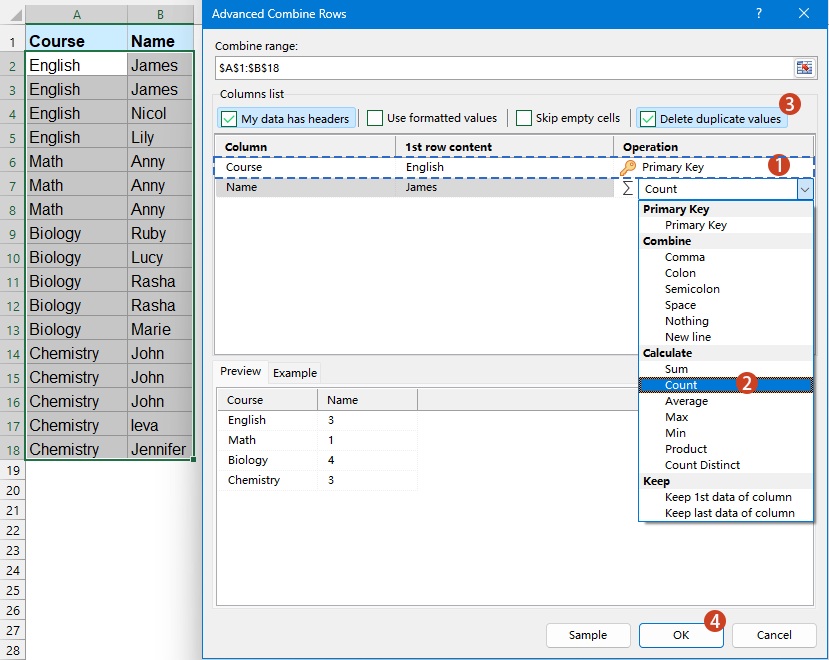
结果:Kutools将根据您指定的列生成包含唯一值统计的表格。
使用UNIQUE和FILTER函数基于另一列统计唯一值
Excel 365或Excel 2021及更高版本引入了强大的动态数组函数,如UNIQUE和FILTER,这使得基于另一列统计唯一值变得比以往更加容易。
在空白单元格中输入或复制以下公式以放置结果,然后向下拖动公式以填充其他单元格,请参见截图:
=IFERROR(ROWS(UNIQUE(FILTER($B$2:$B$18,$A$2:$A$18=D2))), 0)
- FILTER($B$2:$B$18, $A$2:$A$18=D2):筛选出A列中对应值与D2相匹配的B列值。
- UNIQUE(...):从筛选后的列表中删除重复项,仅保留唯一值。
- ROWS(...):计算唯一值列表中的行数,从而得出唯一值的数量。
- IFERROR(..., 0):如果出现错误(例如,A列中没有匹配值),公式将返回0而不是错误。
总之,基于Excel中的另一列统计唯一值可以通过多种方法实现,每种方法都适用于不同的版本和用户偏好。通过选择最适合您的Excel版本和工作流程的方法,您可以高效地管理和分析数据,既精确又轻松。如果您有兴趣探索更多Excel技巧,我们的网站提供了数千篇教程。
相关文章:
最佳Office办公效率工具
| 🤖 | Kutools AI 助手:以智能执行为基础,彻底革新数据分析 |代码生成 |自定义公式创建|数据分析与图表生成 |调用Kutools函数…… |
| 热门功能:查找、选中项的背景色或标记重复项 | 删除空行 | 合并列或单元格且不丢失数据 | 四舍五入…… | |
| 高级LOOKUP:多条件VLookup|多值VLookup|多表查找|模糊查找…… | |
| 高级下拉列表:快速创建下拉列表 |依赖下拉列表 | 多选下拉列表…… | |
| 列管理器: 添加指定数量的列 | 移动列 | 切换隐藏列的可见状态 | 比较区域与列…… | |
| 特色功能:网格聚焦 |设计视图 | 增强编辑栏 | 工作簿及工作表管理器 | 资源库(自动文本) | 日期提取 | 合并数据 | 加密/解密单元格 | 按名单发送电子邮件 | 超级筛选 | 特殊筛选(筛选粗体/倾斜/删除线等)…… | |
| 15大工具集:12项 文本工具(添加文本、删除特定字符等)|50+种 图表 类型(甘特图等)|40+实用 公式(基于生日计算年龄等)|19项 插入工具(插入二维码、从路径插入图片等)|12项 转换工具(小写金额转大写、汇率转换等)|7项 合并与分割工具(高级合并行、分割单元格等)| …… |
通过Kutools for Excel提升您的Excel技能,体验前所未有的高效办公。 Kutools for Excel提供300多项高级功能,助您提升效率并节省时间。 点击此处获取您最需要的功能……
Office Tab为Office带来多标签界面,让您的工作更加轻松
- 支持在Word、Excel、PowerPoint中进行多标签编辑与阅读。
- 在同一个窗口的新标签页中打开和创建多个文档,而不是分多个窗口。
- 可提升50%的工作效率,每天为您减少数百次鼠标点击!
所有Kutools加载项,一键安装
Kutools for Office套件包含Excel、Word、Outlook和PowerPoint的插件,以及Office Tab Pro,非常适合跨Office应用团队使用。
- 全能套装——Excel、Word、Outlook和PowerPoint插件+Office Tab Pro
- 单一安装包、单一授权——数分钟即可完成设置(支持MSI)
- 协同更高效——提升Office应用间的整体工作效率
- 30天全功能试用——无需注册,无需信用卡
- 超高性价比——比单独购买更实惠